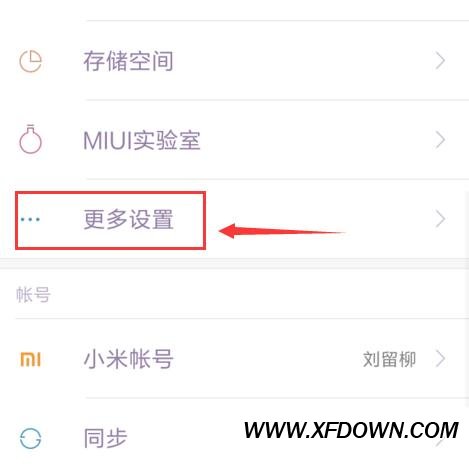如何安装电脑软件
如何安装和卸载电脑软件
安装电脑软件是使用电脑的基本操作之一,下面将详细介绍如何安装电脑软件。
步骤一:选择正确的软件
在安装软件之前,首先需要确定所需软件的名称和版本。您可以通过互联网搜索或访问官方网站获取最新的软件版本。
步骤二:获取安装文件
一般情况下,软件的官方网站会提供安装文件的下载链接。点击下载链接后,将会得到一个后缀名为.exe的文件。
步骤三:运行安装文件
找到您下载的安装文件,双击运行。在运行安装文件之前,可能会有一些安全提示,一般情况下,我们可以放心地点击“允许”。
步骤四:按照向导安装
运行安装文件后,会出现一个安装向导。按照向导的提示,仔细阅读并选择相应的选项,如软件安装位置、桌面图标等。一般情况下,我们可以选择默认选项。
步骤五:等待安装完成
安装过程中,会有一个进度条显示安装进度。请耐心等待,直到安装完成。
步骤六:启动软件
安装完成后,您可以在桌面或开始菜单中找到相应的软件图标,双击即可启动软件。
如何卸载电脑软件
当您不再需要某个软件时,可以对其进行卸载。下面将详细介绍如何卸载电脑软件。
步骤一:打开“控制面板”
在Windows系统中,可以通过点击“开始”菜单,然后选择“控制面板”来打开控制面板。
步骤二:选择“程序”
在控制面板中,可以看到一个名为“程序”的选项,点击进入。
步骤三:选择“卸载程序”
在“程序”菜单中,可以看到一个名为“卸载程序”的选项,点击进入。
步骤四:选择要卸载的软件
在“卸载程序”菜单中,会列出所有已安装的软件。找到您要卸载的软件,单击选中。
步骤五:点击“卸载”
在选中要卸载的软件后,界面上会出现一个按钮或链接,一般为“卸载”或“删除”。点击该按钮或链接开始卸载软件。
步骤六:等待卸载完成
卸载过程中,会有一个进度条显示卸载进度。请耐心等待,直到卸载完成。
步骤七:完成卸载
如何安装和卸载电脑软件,卸载完成后,您可以关闭“控制面板”并重启电脑。卸载后,相关软件的图标和文件将会从电脑中完全删除。